
Lumion Vs. V-Ray
Qual o Melhor, Lumion ou V-Ray? Muita gente me faz essa pergunta, se o Lumion é melhor que o V-Ray ou vice versa. Mas primeiramente quero dizer que tudo que eu falar aqui nesse post, eu não trato como “Verdade Absoluta” , sendo assim vou falar qual melhor renderizador pra mim. Eu acredito que o melhor renderizador é aquele que atende aos seus objetivos e os objetivos do seu cliente. Então independente de qual realizador você está usando, se você for bom, você vai fazer bons trabalhos, pois quem faz a arte é o artista e não o pincel. Mas a gente vai abordar aqui qual o renderizador eu acho melhor para o meu dia a dia de trabalho e para os meus objetivos. E quando eu vou testar um renderizador e analisar se eu vou colocar ele no meu dia de trabalho eu não busco somente realismo, acho até que muitos profissionais pecam nesse sentido eu busco sempre o equilíbrio, e esse Equilíbrio tem 3 Pilares: Realismo, Rapidez e Praticidade. Realismo + Rapidez + Praticidade: Ter um Render Realista é Importante, mas ele precisa ser rápido, pois tempo é dinheiro, e um renderizador demorado vai fazer você perder produtividade e consequentemente, muito dinheiro. Mas o tempo de gerar o renderização não se dá apenas pelo momento o qual você aperta o botão para renderizar, a praticidade para configurar o render também é importante e por isso a praticidade jamais poderá ser ignorada. Primeiro Fator que considero importante: Fator Tempo O primeiro fator que eu acho o mais importante de todos é o fator Tempo. No Lumion eu consigo gerar uma imagem de Qualidade Profissional em poucos Segundos, e a gente já vê a renderização no Lumion em Tempo Real e isso faz uma Diferença Gigantesca. Lá no Vray para eu conseguir renderizar árvores muito densas, vegetações… eu preciso usar a ferramenta de Proxy. O Proxy é a gente pegar um elemento de baixa densidade ou de baixa quantidade de polígono, colocar na minha cena e depois lá na renderização é que eu vou ver um bloco melhor, com uma densidade maior de polígono, com mais qualidade. Então a gente tem que usar recursos e artifícios para poder colocar blocos de grande quantidade de vegetação e gerar uma imagem de qualidade no V-ray, simplesmente porque o processador não suporta gerar uma renderização como essa de grande quantidade de polígonos. Já no Lumion não preciso fazer nada disso! Eu simplesmente pego meu bloco e coloco na minha cena, – pode ser em uma árvore de grande densidade – eu consigo fazer gramas extremamente realistas com apenas um clique, eu consigo fazer trepadeiras, colocar pessoas e carros andando, muita vegetação, muitas árvores…e isso porque o render quando é feito na placa de vídeo, ele suporta uma quantidade de polígonos surreal. A gente consegue colocar muita quantidade de polígonos na cena sem precisar nenhum tipo de artifício, sem precisar ficar usando Proxy e isso traz Benefícios Gigantescos, traz uma Praticidade muito grande e faz com que a gente não precisa se preocupar se eu vou colocar árvores muito densa, se eu vou colocar muita grama, porque isso não vai pesar na minha renderização. Render no Lumion por Maurício Camargo Na renderização em GPU de dentro do Lumion eu consigo fazer tudo isso de uma forma muito prática e muito natural. Outro fator também de muita praticidade é na Edição de Materiais do Lumion, eu consigo editar materiais editar materiais e deixar eles realistas de forma muito prática e com pouquíssimos cliques. Segundo Fator: Realismo Nas externas o Lumion não perde em nada para o V- Ray em termos de realismo e na minha visão, acho que o render fica mais realista no Lumion justamente, pela possibilidade de eu conseguir Humanizar o meu entorno de forma muito melhor e de forma muito mais prática. Eu consigo colocar mais polígonos, ou seja, detalhar melhor a minha cena externa, pois a cena externa ela exige uma maior quantidade de polígonos, então eu consigo ter eu consigo muito mais realismo do que um trabalho feito no V-Ray. Renderizações Internas: Lumion vs V-Ray Na renderização interna, o V-Ray tem realismo maior que o Lumion e isso é indiscutível. Ele consegue atingir um realismo nas internas bem maior. Mas como dito no começo, eu não busco somente o realismo, mas sim Equilíbrio entre o Realismo e o Tempo que vai me gerar essa renderização. E a partir da versão 7 de Lumion, houve uma melhora significativa e trouxe mais realismo tanto nas externas quanto nas internas. Mas ainda faltava um determinado realismo para entregar a qualidade que eu queria, a ponto de me fazer migrar para o Lumion. Mas com a chegada da versão 8, mudou totalmente o jogo e começamos a ter aí internas de Muita Qualidade sendo geradas em Segundos. Eu comecei a testar as renderizações internas com muito mais Qualidade e em pouco tempo no Lumion e isso me agradou muito. Foi então que resolvi migrar para o Lumion e realmente colocar ele no meu dia a dia. No Lumion você faz as imagens internas em Segundos, não existe espera para renderizar, não tem mais esse sofrimento de ter que esperar horas para renderizar uma imagem de qualidade. Qual o Nível de Renderização nas Internas com Lumion? Essas são imagens dos meus alunos, que passaram pelo treinamento e começaram usar com um domínio correto da ferramenta e por isso atingiram esses resultados. E todas essas renderizações foram feitas em segundos. Aluno Vander Félix Aluno Marcondes Gonçalves Temos um bom realismo nas internas do Lumion, temos um realismo maior sim no V-ray é um programa que entrega Realismo Muito maior nas Internas, sendo que precisamos esperar cerca de 50 minutos, dependendo da qualidade da imagem, podendo esperar até horas para renderizar e no Lumion a gente consegue obter realismo em poucos Segundos. Assim, se seu objetivo for equilíbrio entre Qualidade, o Realismo e o Tempo, o Lumion vai te atender muito mais. Animações com Lumion Outro fator importante que

Como usar Materiais diferentes no SketchUp
Você não precisa ficar preso à Biblioteca de Materiais do SketchUp Olá! Aqui é a professora Fabiane Rêgo da equipe do Maurício Camargo, e hoje vou te ensinar como colocar um piso específico, de qualquer fabricante, na sua modelagem. O SketchUp tem uma biblioteca de materiais com pisos, revestimentos, madeiras, cores… etc, mas infelizmente não podemos nos limitar ao que o programa oferece, afinal de contas, em cada projeto precisamos usar nossa criatividade adequando aos produtos que encontramos no mercado. Então, se você tem um produto específico para inserir na sua modelagem, seja ele um piso, uma determinada tinta ou qualquer outro material, aprenda agora como buscar na internet e aplicar no SketchUp. Baixando o Material pela Internet Você pode buscar o material tanto na busca de imagens do seu navegador, quanto no site do próprio fabricante. O importante é conseguir a imagem do material em uma resolução considerável, com uma boa visualização. Vamos usar como exemplo o revestimento para piso Adriático, linha Home, fabricante Ceusa. Suas dimensões são de 60 x 60 cm. Vou te mostrar duas formas fáceis de conseguir o material desejado: Buscando o material pelo navegador da Internet; Buscando o material pelo site do fabricante. Buscando o Material pelo Navegador da Internet Aqui eu utilizo o navegador Google Chrome, seguirei o passo-a-passo por ele: 1. Digite na busca o nome: ceusa adriático 2. Clique em Imagens para conseguir visualizar um maior número delas: 3. Clique na imagem da referência para que ela fique ampliada e clique com o botão direito do mouse sobre ela. Clique na opção Salvar imagem como… Daí é só você escolher uma pasta no seu computador para salvar a imagem em formato .jpg Essa é uma forma de salvar a imagem do material desejado utilizando o navegador da internet. Agora, vamos pela opção de salvar a imagem pelo site do fabricante. Buscando o Material pelo site do Fabricante Geralmente, os fabricantes dos produtos possuem um site com um catálogo dos materiais, e a gente consegue baixar o material por lá e ainda ter algumas informações técnicas deles. Bom, vamos entrar no site da Ceusa e buscar o material conforme sua descrição. O site da Ceusa é www.ceusa.com.br Na página inicial do site, clique em produtos e faça uma busca pelo nome do piso: adriático Aqui nesse site a gente consegue baixar o piso em imagem (formato .jpg) ou como bloco do SketchUp (formato .skp). Eu baixei o arquivo .skp também, para te mostrar como o fabricante disponibilizou o arquivo. São bloquinhos de placas estampadas com espessura de 1 cm. Porém, notei que cada placa chegou medindo 60 metros de cada lado e 1 metro de espessura, ou seja, 100 vezes maior do que deveria ser. Então, para utilizá-las, será necessário redimensioná-las com a ferramenta escala. Eu prefiro aplicar o material a partir de uma imagem .jpg ao invés de trabalhar com os blocos .skp fornecidos pelo fabricante, pois além de precisarem ser redimensionados, são aplicados no modelo de forma diferente que trabalhar com materiais e texturas. Arquivo .skp baixado do site do fabricante Revestimento com 1 metro de espessura no arquivo – 100 vezes maior que a realidade Criando material no SketchUp com a Imagem JPG Agora, vamos utilizar a nossa imagem .jpg que salvamos no computador como material no SketchUp. O processo é muito simples e eu preparei esse modelo para fazermos a aplicação desse material que será criado. Sabendo que estamos com a imagem .jpg salva no computador, criamos um novo material com o nome do piso (na bandeja Materiais). O nome do material é opcional, você quem escolhe. Na janela Criar material… clique no ícone abaixo para localizar o arquivo de imagem .jpg do piso. Localize a imagem na pasta onde ela foi salva, selecione-a e clique em Abrir Agora, vamos configurar as medidas do material. Como o piso tem 60×60 cm, vamos colocar o valor 60 nos campos onde eu aponto com a seta vermelha, conforme imagem abaixo: Note que, ao colocar o valor no primeiro campo, o outro campo altera automaticamente. Isso acontece porque este ícone representado pelo desenho da corrente, está “trancado”. Clicando sobre ele e “destrancando-o”, você consegue inserir valores diferentes nos campos, mas a imagem ficará desproporcional. Para finalizar, clique em “OK”, e o material criado aparecerá na bandeja, pronto para ser aplicado na face do piso. Aplicando o Material criado no SketchUp Para aplicar o material, selecione a face do piso que receberá a textura, até que ela fique toda pontilhadinha. Tecle a letra “b” no teclado, que é a tecla de atalho para aplicar o material, ou clique na imagem do material que foi criado. Imediatamente, o cursor do mouse ficará em formato de um baldinho de tinta. Agora é só clicar com o “baldinho” na face do piso. Note que o piso não apresenta os rejuntes com nitidez e o piso está sem um local exato de início de assentamento. E isso pode ser resolvido com alguns ajustes de configuração. Nessa imagem abaixo, eu ajustei o material para apresentar um rejunte mais definido, conforme indicado com as setinhas, e também configurei para termos a primeira peça do revestimento iniciando exatamente nesse local. Observe que os recortes ficaram no fundo do ambiente, e esse é um procedimento muito importante para arquitetos e designers de interiores que precisam representar todos esses detalhes em seus projetos para execução da obra. Se você tem interesse em aprender mais sobre o SketchUp com o nosso treinamento e nosso suporte, clique no botão abaixo: Quero saber mais sobre o Curso de SketchUp PRO
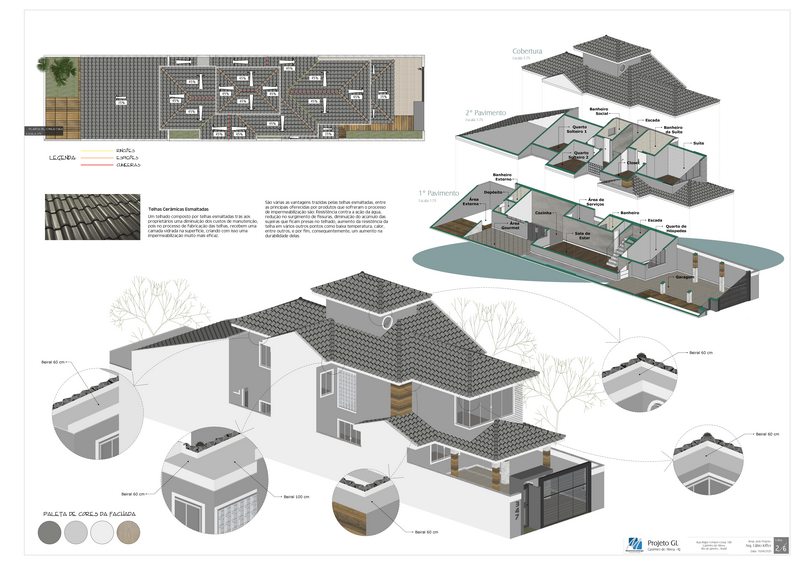
7 Motivos para usar o LayOut SketchUp
7 Motivos para usar o LayOut SketchUp! Olá! Aqui é a Fabiane Rêgo, professora da Equipe do Maurício Camargo, e eu vou listar Sete Motivos que ajudarão você a decidir ou não, em trabalhar com o LayOut. Muitas pessoas desconhecem esse programa e não imaginam que já podem ter ele instalado no seu computador. Ele é um complemento do SketchUp, e é baixado junto com ele. Os dois trabalham em parceria, um interagindo com o outro, e nós só temos a ganhar com isso: 1. Economia Absurda de Tempo O LayOut gera as pranchas de desenho utilizando a modelagem do SketchUp. O usuário não precisa desenhar Planta Baixa, Cortes, Elevações, Fachada, etc, traçando linha por linha como é feito em softwares CAD. Assim, obtém-se pranchas de desenho para Aprovação na Prefeitura, Apresentação ao Cliente e Executivas de projetos de Design de Interiores sem a necessidade do uso de outros programas (AutoCAD, CorelDraw, Photoshop, etc…). 2. Alterações no Projeto com Correção Automática nas Pranchas O LayOut é dependente do SketchUp. Ele representa graficamente um desenho em 2D de acordo com o que está modelado. Então, quando há uma alteração a ser feita no Projeto, basta fazer o ajuste dessa alteração na modelagem e automaticamente todas as pranchas de desenhos são corrigidas com um só clique do mouse. 3. O Uso de Templates Automatizados A utilização de Arquivos Modelos Padronizados (templates), editados de acordo com a necessidade do profissional no dia a dia, resulta em um trabalho mais Produtivo. Obtém-se um rendimento maior quando se configura um Template no SketchUp e um Template no LayOut, adequado ao que o profissional aplica usualmente em seus projetos. E, além de ambos os programas terem seus Templates pré-configurados, é possível integrá-los de modo que a importação da modelagem do SketchUp dentro do LayOut seja automatizada. 4. Aspecto Visual Superior É incomparável a representação de uma prancha gerada no LayOut com outro software. As pranchas recebem coloração com texturas e efeitos de sombras nos materiais como que um desenho humanizado, e nas Pranchas para Aprovação na Prefeitura e Execução, têm-se um desenho com alto nível de detalhamento. Facilmente complementamos o projeto com desenhos perspectivados, além dos desenhos em projeção ortogonal. Todos esses recursos gráficos tanto facilitam o entendimento do profissional que irá executar a obra, quanto também aumentam a percepção de valor e o poder de persuasão junto ao cliente. 5. Margem de Erro Zero! Para muitos, desenhar uma planta baixa não é um problema. Aliás, geralmente é a partir dela que nascem os cortes, elevações, fachada, planta de cobertura, etc… e todos esses outros desenhos precisam ser representados corretamente. Porém, é o LayOut quem desenha o projeto, traçando todas as linhas em seu devido lugar e utilizando-se da modelagem 3D para isso, não existindo a possibilidade em ter um desenho com erros e/ou com linhas deslocadas, nem faltando ou sobrando. 6. Maior fidelidade na Representação de Blocos O LayOut utiliza-se da biblioteca do 3D Warehouse para representar os blocos no projeto. Esse é um ponto muito positivo porque consegue-se representar um bloco de mobiliário, vegetação ou demais elementos conforme eles são na realidade, com a mesma aparência como são fabricados. Isso porque tudo o que é 3D é transformado em 2D nas pranchas. E por ser assim o processo, qualquer Bloco é representado fielmente e facilmente em todas as suas vistas: frontal, superior, lateral (direita e/ou esquerda) e perspectiva, tanto nas Pranchas Técnicas como nas Pranchas Humanizadas. 7. Maior Produtividade e Lucratividade A partir do momento que o profissional tem em suas mãos uma ferramenta que lhe permite trabalhar com agilidade, praticidade e processos automatizados com resultados visuais que o tornam um diferencial no mercado, ele produz muito mais em muito menos tempo, vence as objeções dos clientes com muito mais facilidade, o que lhe permite fechar uma quantidade maior de projetos por um determinado período de tempo. As imagens abaixo são pranchas de um Projeto de Design de Interiores de uma Sala de Jantar e Estar, ensinadas no Treinamento LayOut 4.0, feitas em apenas 1 (um) dia de trabalho utilizando-se os templates que são fornecidos no treinamento: Se você tem interesse em aprender mais sobre o LayOut com o nosso treinamento e nosso suporte, clique no botão abaixo: Quero saber mais sobre o curso LayOut 4.0

Atualização Módulo Lumion 10
Alunos do Curso de Lumion Receberam Gratuitamente o Módulo de Lumion 10 Essa semana Atualizamos Nosso Curso de Lumion com o Módulo de Lumion 10 e Mais Dois Módulos Importantes e todos os alunos, tanto os novos quanto os antigos, receberam gratuitamente esta atualização com 5 Novas Cenas. Sendo assim agora Nosso Curso atende tanto aos usuários do Lumion 8, quanto do Lumion 9 e também do Lumion 10. Assista abaixo aos vídeos que foi publicado dia 15 de junho em nosso grupo de alunos e depois veja o que eles comentaram. https://www.youtube.com/watch?v=Er1o7ZdA-XE Veja o que os Alunos Falaram em Nosso Grupo Exclusivo: As imagens Abaixo Foram Renderizadas em média em 30 segundos 😱 : Este é o Poder que o Lumion tem em Renderizar Externas e Internas de Qualidade Em Segundos. Veja de forma mais detalhada as imagens que você aprenderá a produzir no Módulo de Lumion 10. Se você já é nosso aluno do Curso de Lumion + Bônus Surreais, é só entrar em sua plataforma e aproveitar essa atualização que vai turbinar seus conhecimentos. – 👉 Você Está Cadastrado Em Nossa Lista de Espera? Se você ainda não é nosso aluno, mas está cadastrado em nossa lista de espera, ao adquirir o curso, você também receberá essa atualização e fará parte dessa família de mais de 4.300 alunos apaixonados pelo curso, pois agora eles fazem Imagens em Segundos e Animações Surreais com praticidade. . – Ainda Não Está Cadastrado em Nossa Lista de Espera 😬 ? Se você ainda não está cadastrado em nossa lista de espera, é só clicar no botão abaixo para ver todos os detalhes do curso e se cadastrar na lista de espera para receber todos os avisos de novas turmas do curso considerado melhor e mais completo Curso de Lumion do Brasil Mais Detalhes Curso de Lumion
Special Face Makeup
Prime your face. Before you add any makeup you need to prime your face. The purpose of a face primer is to enhance the appearance of makeup and increase the longevity.You can apply the primer with your fingers, covering your whole face with a small amount. The primer will also help your makeup up stay on all day. If you are going to sweat, run, or do anything that will cause your makeup to wear off or smear, primer is a necessity for you. There are several types of foundation[4], but they are generally applied the same way. Liquid, cream, and powder foundations all act to create a more even complexion, working to create an even base for your other makeup. Use a foundation brush or damp beauty sponge to apply foundation to your face, blending into your neck and earlobes if necessary. Keep in mind that your foundation should be the same color as your natural skin tone, not much darker or lighter. It helps to match your foundation to your chest and neck so your face isn’t a different color than the rest of your body. You never want a harsh line from your jawline to your neck. This is very unnatural and gives a harsh and unblended finish, which is not what you want. Choosing a color that matches your skin always helps. You can use a concealer brush to add a little extra foundation to cover up stubborn blemishes. Liquid foundation can be applied with your fingertips, although this is more likely to introduce bacteria to your skin and cause future breakouts. The purpose of concealer is to even out uneven skin tone as a result of blemishes or dark under-eye circles. You can also use a concealer in a shade slightly lighter in your skin tone to brighten dark areas or high points of your face. Use a concealer brush or your (clean) fingertips to blend concealer on your undereye area in an upside-down triangle shape, down the bridge of your nose, chin, the center of the forehead, and above the upper lip. You can use a shade matching your skin tone to cover any red areas or over any acne or dark spots. Blend the edges of your concealer so it seamlessly blends into your foundation.
Complementary Care Such As Aromatherapy
What is aromatherapy? Aromatherapy is the use of essential oils from plants to improve the mind, body, and spirit. It is used by patients with cancer to improve quality of life and reduce stress, anxiety, pain, nausea, and vomiting caused by cancer and its treatment. Aromatherapy may be used with other complementary treatments like massage therapy and acupuncture, as well as with standard medical treatments, for symptom management.Essential oils are the fragrant (aromatic) part found in many plants, often under the surface of leaves, bark, or peel. The fragrance is released if the plant is crushed or a special steam process is used. There are many essential oils used in aromatherapy, including those from Roman chamomile, geranium, lavender, tea tree, lemon, ginger, cedarwood, and bergamot. Each plant’s essential oil has a different chemical make-up that affects how it smells, how it is absorbed, and how it affects the body.Essential oils are very concentrated. For example, it takes about 220 pounds of lavender flowers to make about 1 pound of essential oil. The aroma of essential oils fades away quickly when left open to air. How is aromatherapy given or taken? Indirect inhalation: The patient breathes in an essential oil by using a room diffuser, which spreads the essential oil through the air, or by placing drops on a tissue or piece of cotton nearby. Direct inhalation: The patient breathes in an essential oil by using an individual inhaler made by floating essential oil drops on top of hot water. Massage: In aromatherapy massage, one or more essential oils is diluted into a carrier oil and massaged into the skin. Essential oils may also be mixed with bath salts and lotions or applied to bandages.There are some essential oils used to treat specific conditions. However, the types of essential oils used and the ways they are combined vary, depending on the experience and training of the aromatherapist.In laboratory studies, tumor cells are used to test a substance to find out if it is likely to have any anticancer effects. In animal studies, tests are done to see if a drug, procedure, or treatment is safe and effective in animals. Laboratory and animal studies are done before a substance is tested in people.
